Агуулгын хүснэгт
Та муруй текстээр хийсэн маш олон лого харсан байх. Кофе шоп, баар, хүнсний үйлдвэрүүд муруй текст бүхий дугуй логог ашиглах дуртай. Би сайн ойлгож байна, энэ нь сайн, боловсронгуй харагдаж байна.
Арван жилийн өмнө би чиний оронд байсан болохоор танд олон асуулт байгаа байх. График дизайны аялалаа эхлэхээсээ өмнө нуман хаалга, товойсон, долгионтой текст гэх мэт өөр өөр текст эффектүүдээс шалтгаалан ийм төрлийн логог хийхэд нэлээд хэцүү байх ёстой гэж би үргэлж боддог байсан.
Гэхдээ сүүлд нь илүү ихийг олж авах болсон. Adobe Illustrator программыг илүү боловсронгуй болгосноор би заль мэхийг олж авсан. Illustrator-ийн хэрэглэхэд хялбар хэрэгслүүдийн тусламжтайгаар муруй текст хийх нь ҮНЭХЭЭР АМАРХАН. Огт хэтрүүлэлгүй, яагаад гэдгийг та ойлгох болно.
Энэ зааварт та текстийг муруйлах гурван хялбар аргыг сурах бөгөөд ингэснээр та гоёмсог лого эсвэл зурагт хуудас хийх боломжтой!
Цаашилалгүйгээр шууд орцгооё!
Adobe Illustrator дээр текстийг муруй болгох 3 арга
Тэмдэглэл: Дэлгэцийн агшинг Illustrator CC Mac хувилбараас авсан болно. Windows болон бусад хувилбарууд арай өөр харагдаж магадгүй.
Та Warp аргыг ашиглан текстийг муруй болгоход хурдан эффект нэмж эсвэл хялбархан засварлахын тулд "Зам дээр бичнэ үү"-г ашиглаж болно. Хэрэв та илүү галзуу зүйл хийхийг хүсч байвал Envelope Distort-ийг туршиж үзээрэй.
1. Warp
Ашиглахад хялбар Wrap хэрэгсэл нь текстийг муруй болгох олон сонголтыг санал болгодог. Хэрэв та нуман текстийг муруйлт хийхийг хүсч байвал энэ нь үүнийг хийх хамгийн зөв газар юм.
Алхам 1 : Сонготекст.
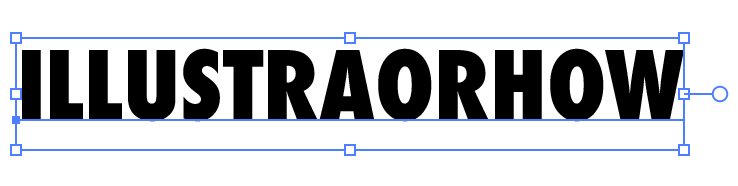
Алхам 2 : Effect > Warp , тэгвэл та текстдээ хэрэглэж болох 15 эффектийг харах болно.
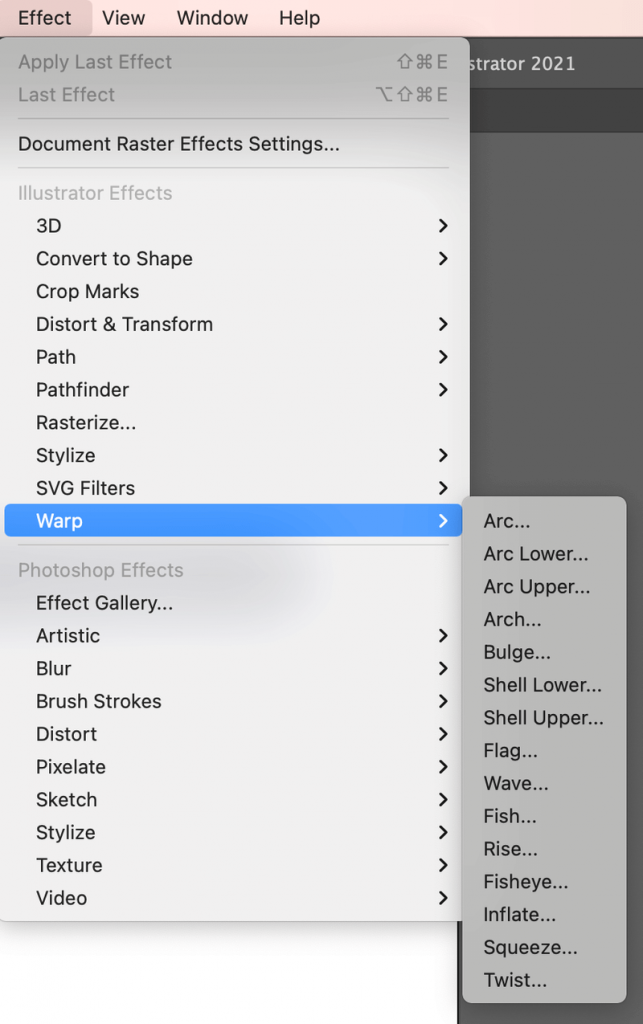
3-р алхам : Хэрэв та үндсэн тохиргоонд сэтгэл хангалуун байгаа бол эффект сонгоод Банд эсвэл Гажилт тохиргоог тохируулна уу. , үргэлжлүүлээд OK дээр дарна уу.
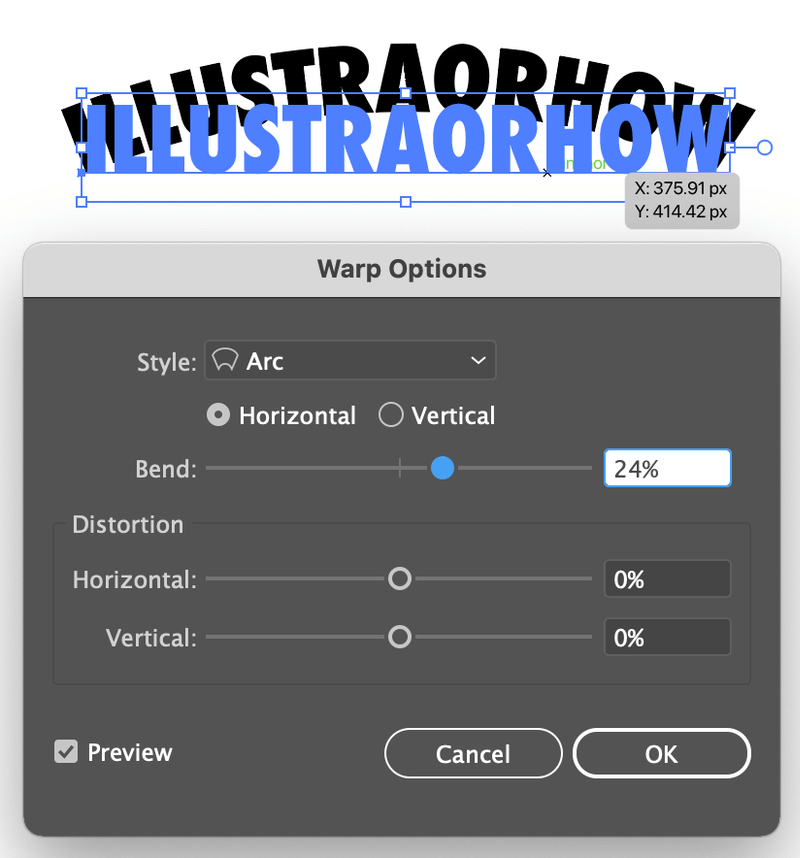
Жишээ нь, би нугалах тохиргоог 24% болгож бага зэрэг тохируулсан, нуман хаалганы эффект иймэрхүү харагдаж байна.
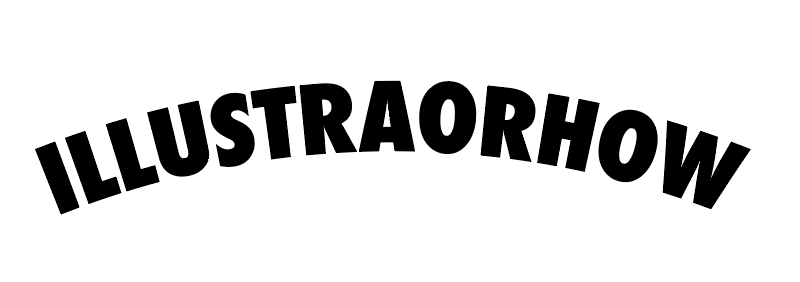
Ижил алхамын дараа өөр эффект туршиж үзье.
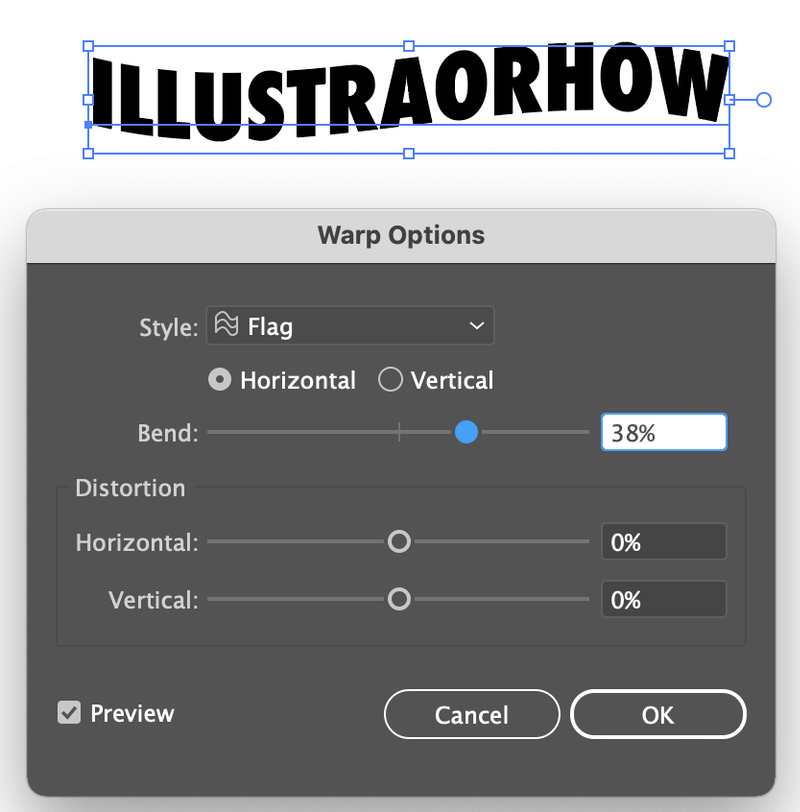
Ямар ч байсан Warp эффектээр та маш их зүйлийг хийж чадна. Түүнтэй тогло.
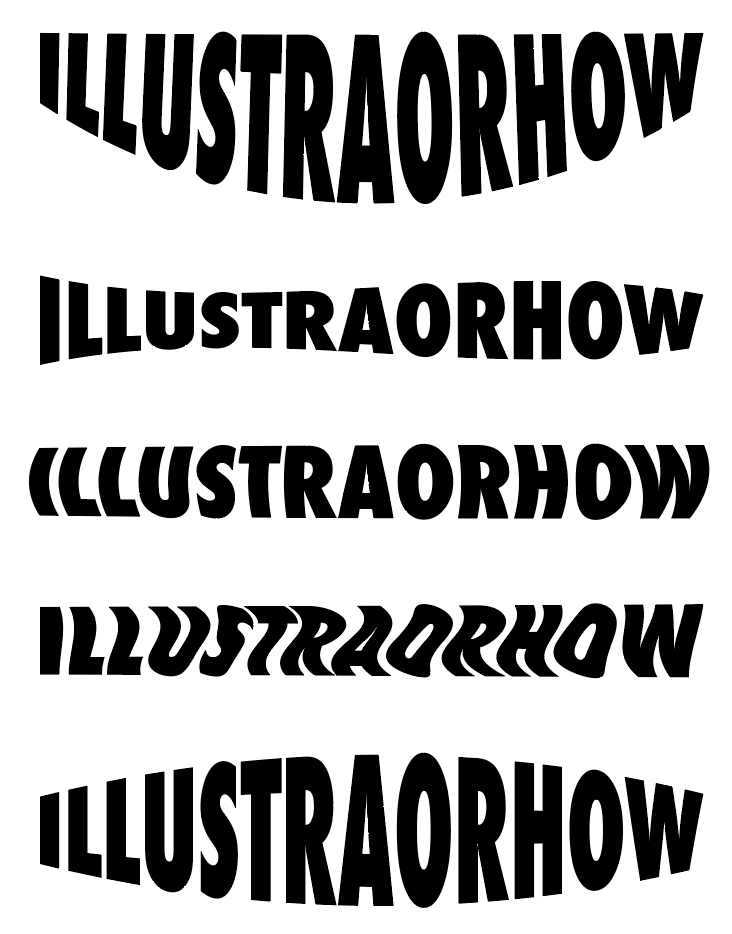
2. Зам дээр бичих
Энэ арга нь муруй текстийг хурдан засах хамгийн уян хатан байдлыг танд олгоно.
Алхам 1 : Эллипс хэрэгсэл ( L ) ашиглан эллипс дүрс зурна.
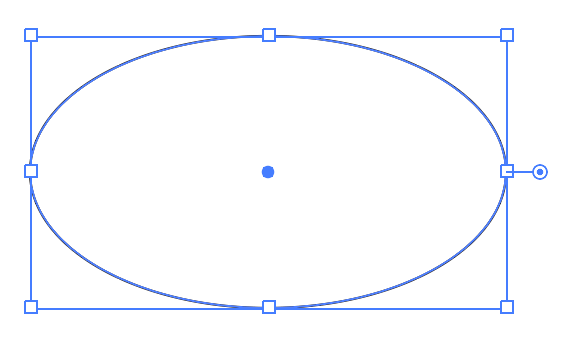
Алхам 2 : Зам дээр бичих хэрэгслийг сонгоно уу.
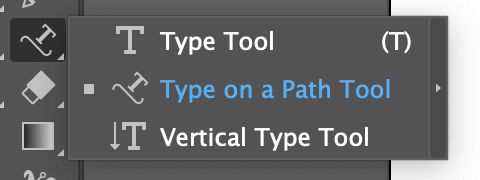
Алхам 3 : Зууван дээр дарна уу.
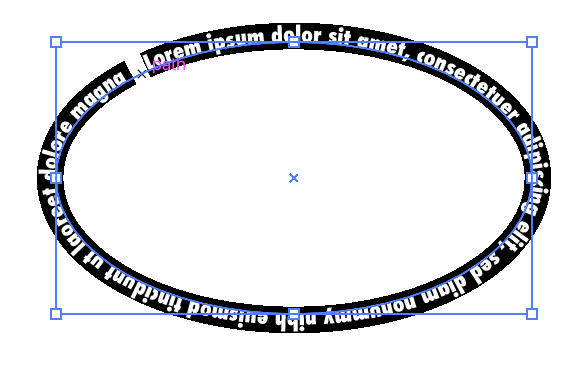
4-р алхам : Төрөл. Таныг товших үед санамсаргүй текст гарч ирэх бөгөөд үүнийг устгаад өөрөө бичнэ үү.
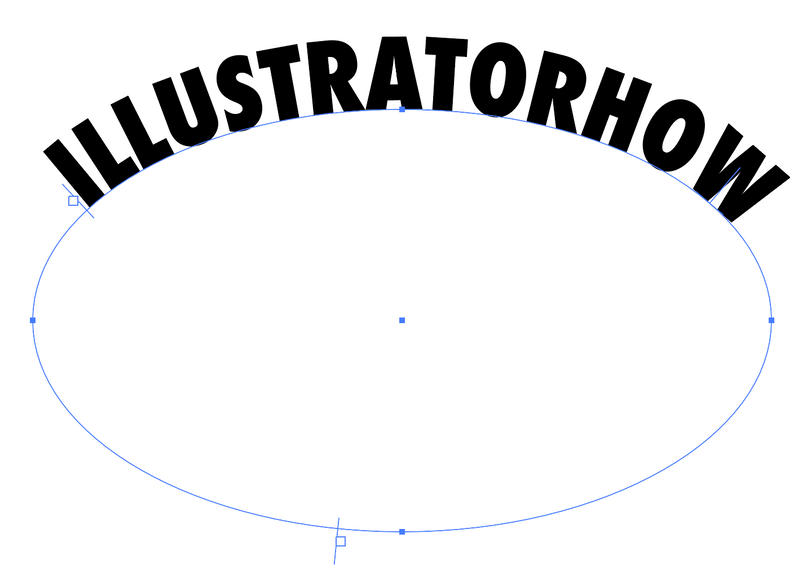
Та хяналтын хаалтыг зөөж текстийнхээ байрлалыг тойрон хөдөлж болно.
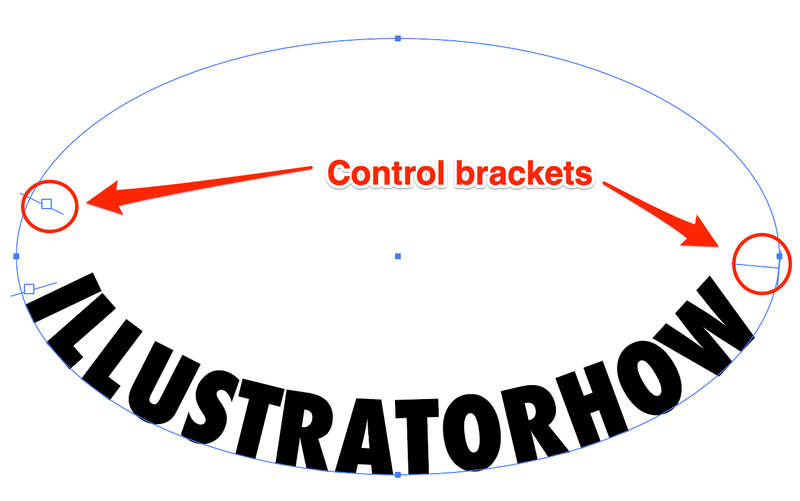
Хэрэв та тойргийн эргэн тойронд текст үүсгэхийг хүсэхгүй байгаа бол үзэг хэрэгслийг ашиглан муруй үүсгэж болно.
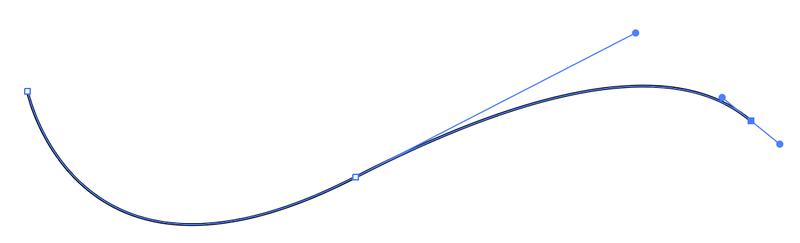
Ижил онол. Зам дээр бичих хэрэгслийг ашиглан текст үүсгэхийн тулд зам дээр дарж, байрлалыг тохируулахын тулд хяналтын хаалтыг хөдөлгөнө үү.
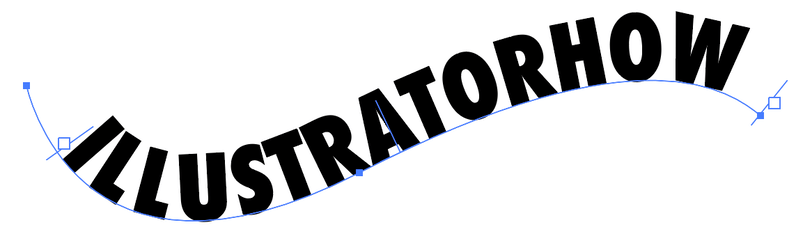
3. Дугтуйг гажуудуулах
Энэ арга нь нарийн хэсгүүдийн муруйг өөрчлөхөд илүү уян хатан боломжийг олгоно.
Алхам 1 : Текстийг сонгоно уу.
Алхам 2 : Объект > Дугтуйг гажуудуулах > Mesh-ээр хийх . Цонх гарч ирнэ.
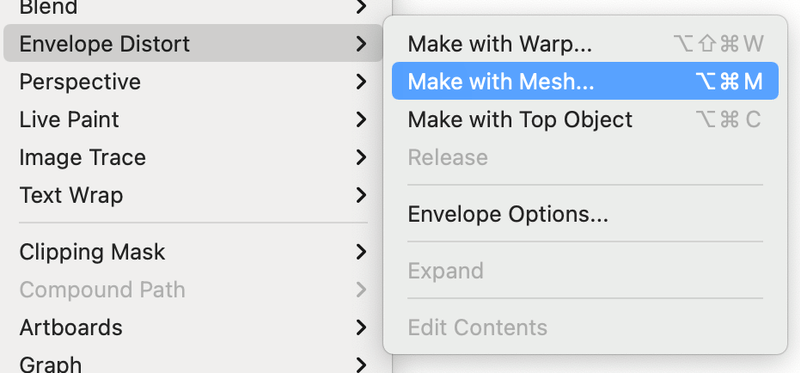
Алхам 3 : Мөр, баганын тоог оруулна. Энэ тоо их байх тусам илүү төвөгтэй, нарийвчилсан болно. Засах илүү олон зангуу цэгүүд байх болно гэсэн үг.
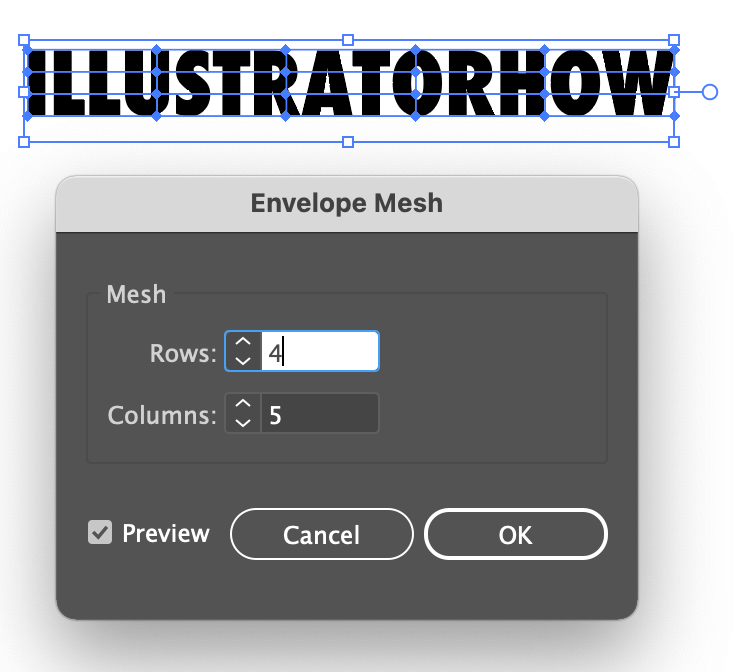
Алхам 4 : Шууд сонгох хэрэгслийг ( A ) сонгоно уу.
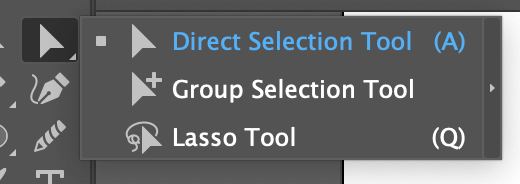
Алхам 5 : Текстийг муруй болгохын тулд зангуу цэг дээр дарна уу.
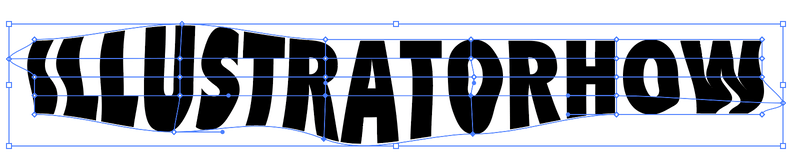
Түгээмэл асуултууд
Adobe Illustrator дээр текст муруйлттай холбоотой өөр хэдэн асуултыг эндээс харж болно.
Та текстийг хэрхэн контур болгон хувиргах вэ? Illustrator дээрх муруй?
Хэрэв та муруй текст үүсгэхийн тулд Warp эффект эсвэл Зам дээр бичвэл текстийг шууд сонгож, тойм үүсгэх боломжтой ( Command+Shift+O ). Гэхдээ хэрэв та дугтуйг гажуудуулах аргыг ашигласан бол текстийг тойм болгон хөрвүүлэхийн тулд давхар товших хэрэгтэй болно.
Illustrator дээр муруй текстийг хэрхэн засах вэ?
Та муруй текстийг зам дээр шууд засах боломжтой. Текст дээр дарж, текст, фонт эсвэл өнгийг өөрчлөхөд хангалттай. Хэрэв таны муруй текстийг Warp эсвэл Envelope Distort ашиглан хийсэн бол засварлахын тулд текст дээр давхар товшино уу.
Illustrator дээр текстийг хэрхэн гажуудалгүйгээр муруйлах вэ?
Хэрэв та төгс arch текст эффект хайж байгаа бол Warp эффектээс Arch сонголтыг ашиглахыг зөвлөж байна. Өгөгдмөл гажуудлыг (хэвтээ бабосоо) тохиргоонууд нь таны текстийг гажуудуулахгүй байх.
Дүгнэлт
Муруй бичвэрийг лого дизайн, постерт өргөн ашигладаг. Зөв муруй текстийг сонгох нь таны бүтээлч ажилд ихээхэн өөрчлөлт оруулдаг.
Тодорхой асуудалд хамгийн сайн шийдэл үргэлж байдаг. Тэвчээртэй байж, илүү их дадлага хийвэл та эцсийн зорилгодоо хүрэхийн тулд аль аргыг хэзээ ашиглахаа удахгүй мэдэх болно.

